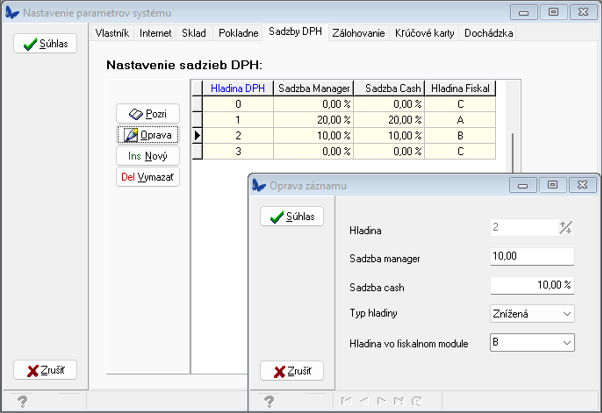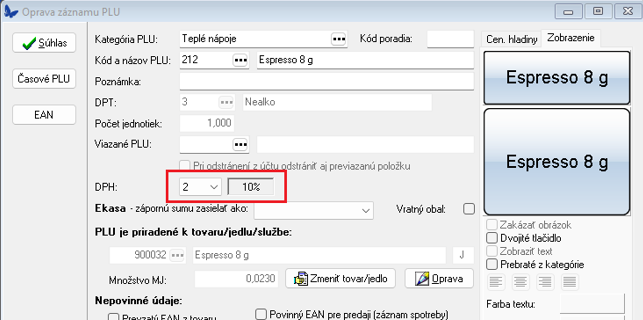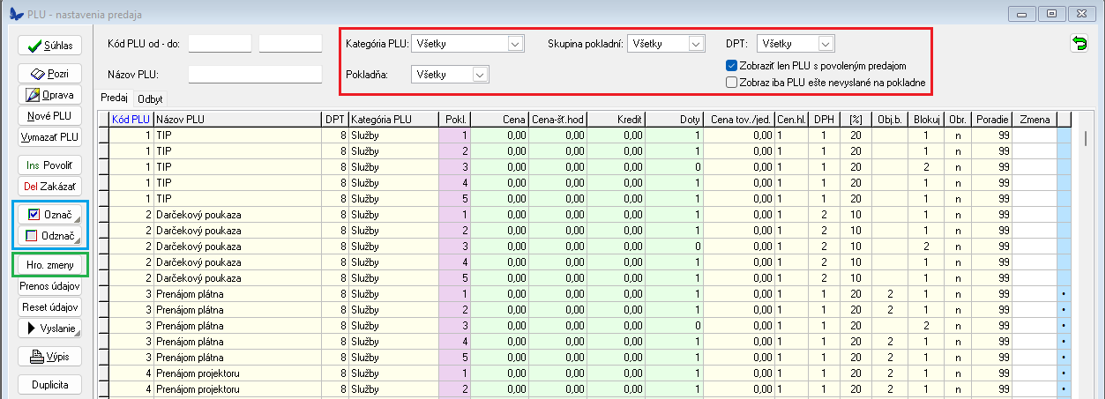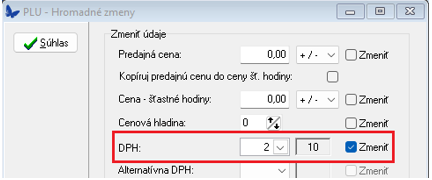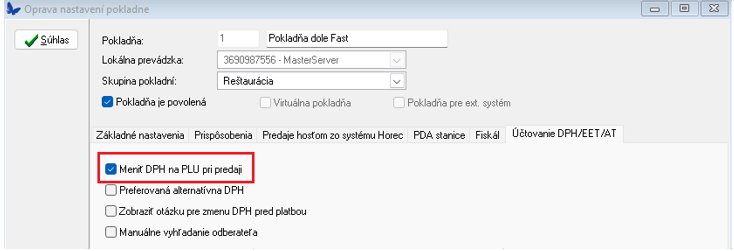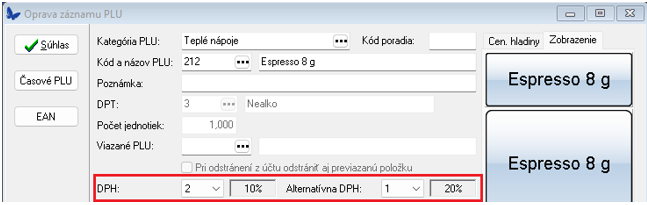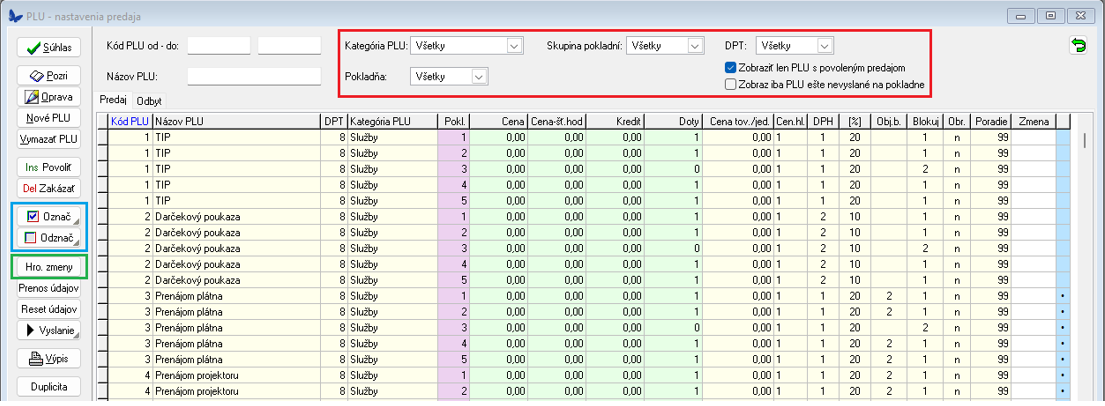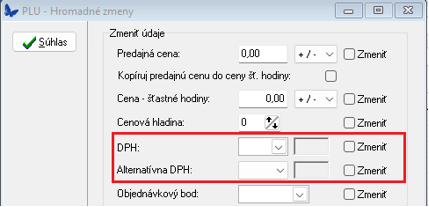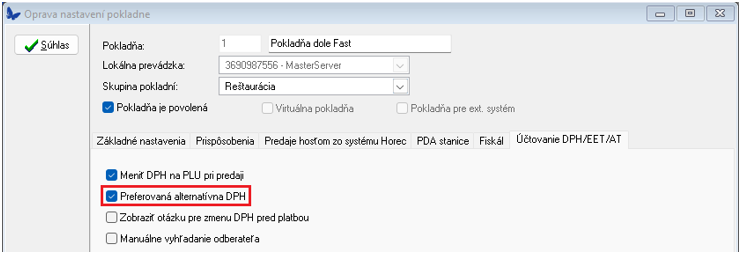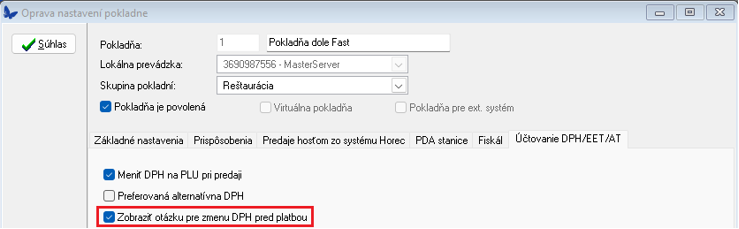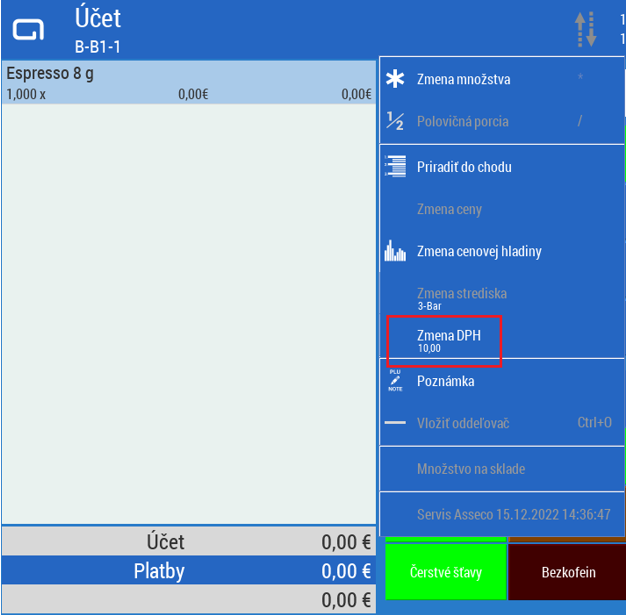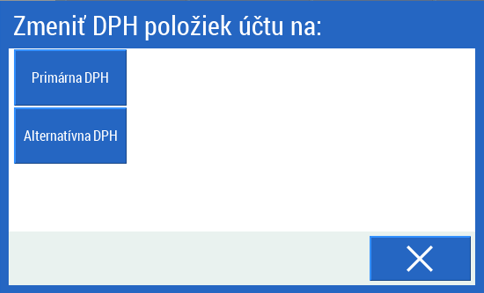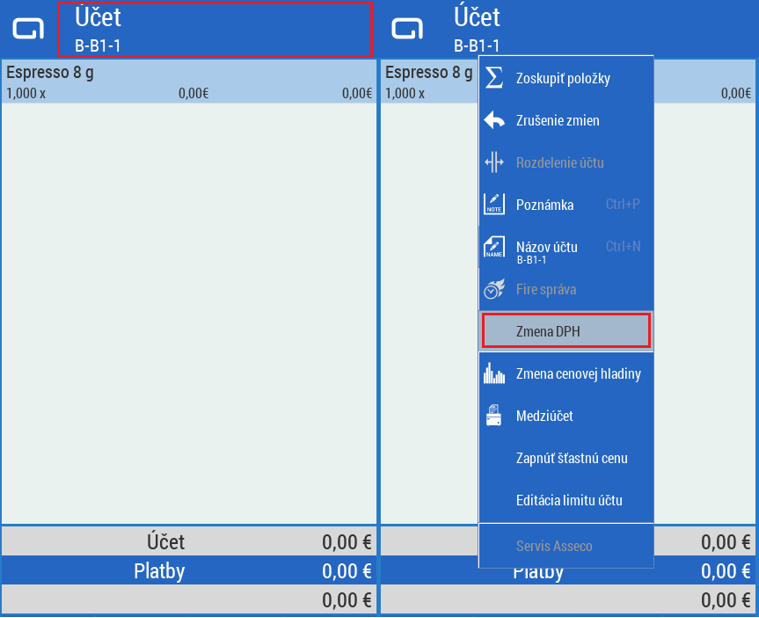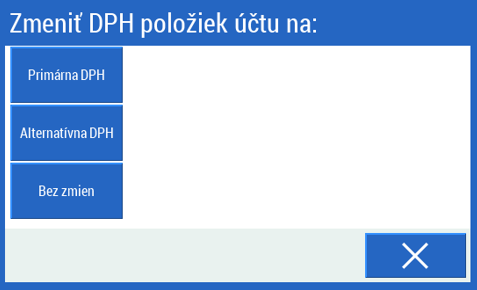Asseco BLUEGASTRO - Alternatívna DPH - nastavenie a práca na Kase
Obsah
- 1 Štandardný režim fungovania prevádzky
- 2 Duálny režim fungovania
- 2.1 Kontrola sadzieb DPH
- 2.2 Zmena sadzby DPH na PLU
- 2.3 Hromadná zmena sadzby DPH na PLU
- 2.4 Vyslanie PLU na pokladne
- 2.5 Mobilný čašník Kassandra
- 2.6 Doplňujúce nastavenia pokladne
- 2.7 Modul Kasa – manuálna zmena hladiny DPH na PLU pri účtovaní
- 2.8 Modul Kasa – manuálna zmena hladiny DPH na celom účte
- 2.9 Modul Kasa – otázka na zmenu hladiny DPH na celom účte
Štandardný režim fungovania prevádzky
Nastavenie sadzieb DPH sa týka len platiteľov DPH a prevádzok v zmysle príslušného zákona!
Kontrola sadzieb DPH
V Menu: Servis - Špeciál - Nastavenia systému, záložka: Sadzby DPH - dôležité je, aby boli v systéme založené všetky aktuálne platné hladiny DPH. Odporúčané nastavenie sadzieb DPH
Zmena sadzby DPH na PLU
- Zmenu vykonajte pred účtovaním dostatočne včas!
- Sadzba DPH je spoločné nastavenie pre všetky pokladne.
- Menu: Pokladne - PLU - nastavenia - PLU - Nastavenia predaja alebo Pokladne - PLU - nastavenia - PLU - sumárny zoznam, prejdite na PLU, ktoré chcete meniť a stlačte tlačidlo Oprava
- Zmenu vykonáte vybratím príslušnej hladiny DPH v políčku DPH, zmenu uložíte tlačidlom Súhlas
Upozornenie: Zmenu sadzby vykonávajte len na produktoch v zmysle príslušného zákona!
Hromadná zmena sadzby DPH na PLU
- Zmenu DPH je možné vykonať hromadne na viacerých PLU súčasne.
- Ak systém obsahuje viac pokladní, tak stačí zmenu vykonať na jednej pokladní.
- Menu: Pokladne - PLU - nastavenia - PLU - Nastavenia predaja
- Pre filtrovanie len časti produktov je možné použiť filter v hornej časti formulára (vyznačené červeným rámom). Produkty na ktorých chcete vykonať zmeny označíte po jednom tlačidlom Označ (vyznačené modrým rámom), alebo hromadne všetkých filtrovaných PLU stlačením pravým tlačidlom myši na tlačidlo Označ – Označ všetky.
- Hromadnú zmenu vyvoláte stlačením tlačidla Hro. zmeny (označené zeleným rámom).
- V otvorenom formulári PLU – Hromadné zmeny. Zmenu vykonáte vybratím príslušnej hladiny DPH v políčku DPH a stlačením tlačidla Súhlas.
Upozornenie: Zmenu sadzby vykonávajte len na produktoch v zmysle príslušného zákona!
Vyslanie PLU na pokladne
- Potvrdzovací mechanizmus, kedy sa všetky zrealizované zmeny PLU prenesú na pokladne. Bez vyslania zmien pokladňa pracuje s pôvodným nastavením PLU.
- Vysielajú sa vždy všetky zrealizované zmeny na vybrané pokladne.
- Vyslanie zmien je nezvratný proces.
- Menu: Pokladne - PLU - nastavenia - PLU - Nastavenia predaja.
- Vyslanie zmien: Stlačiť tlačidlo Vyslanie. Označiť pokladne, na ktoré chcem vyslať zmeny. Odsúhlasiť vyslanie zmien tlačidlom Súhlas
Mobilný čašník Kassandra
- po vyslaní PLU na pokladne je potrebné v aplikácii Kassandra spustiť synchronizáciu.
Duálny režim fungovania
Táto časť návodu je určená len pre prevádzky, ktoré predávajú jeden produkt s dvoma rôznymi hladinami DPH! Nastavenie sadzieb DPH sa týka len platiteľov DPH a prevádzok v zmysle príslušného zákona! V takomto režime môžu mať PLU dve hladiny DPH – primárnu a alternatívnu.
- Funkčnosť alternatívnej DPH sa zapína v nastaveniach pre jednotlivé pokladne.
- Menu: Pokladne - Konfigurácia pokladní – Pokladne, označiť pokladňu a stlačiť tlačidlo Oprava. Záložka Účtovanie DPH/EET/AT.
- Voľba Meniť DPH na PLU pri predaji zapína funkcionalitu alternatívnej DPH. V takomto prípade je možné na PLU nastaviť primárnu aj alternatívnu DPH a teda predávať na danej pokladni konkrétne PLU s dvoma rôznymi DPH. Pokladne s vypnutou voľbou predávajú PLU v primárnej nastavenej DPH.
- Po zapnutí funkcionality alternatívnej DPH sa rozšíri formulár PLU o voľbu Alternatívna DPH.
Kontrola sadzieb DPH
V Menu: Servis - Špeciál - Nastavenia systému, záložka: Sadzby DPH - dôležité je, aby boli v systéme založené všetky aktuálne platné hladiny DPH. Odporúčané nastavenie sadzieb DPH
Zmena sadzby DPH na PLU
- Zmenu vykonajte pred účtovaním dostatočne včas!
- Sadzba DPH je spoločné nastavenie pre všetky pokladne.
- Menu: Pokladne - PLU - nastavenia - PLU - Nastavenia predaja alebo Pokladne - PLU - nastavenia - PLU - sumárny zoznam, prejdite na PLU, ktoré chcete meniť a stlačte tlačidlo Oprava
- Zmenu vykonáte vybratím príslušných hladín DPH v políčkach DPH a Alternatívna DPH, zmenu uložíte tlačidlom Súhlas
Upozornenie: Zmenu sadzby vykonávajte len na produktoch v zmysle príslušného zákona! Ak produkt nemá dve DPH, tak nie je potrebné nastavovať alternatívnu DPH.
Hromadná zmena sadzby DPH na PLU
- Zmenu DPH je možné vykonať hromadne na viacerých PLU súčasne.
- Ak systém obsahuje viac pokladní, tak stačí zmenu vykonať na jednej pokladní.
- Menu: Pokladne - PLU - nastavenia - PLU - Nastavenia predaja
- Pre filtrovanie len časti produktov je možné použiť filter v hornej časti formulára (vyznačené červeným rámom). Produkty na ktorých chcete vykonať zmeny označíte po jednom tlačidlom Označ (vyznačené modrým rámom), alebo hromadne všetkých filtrovaných PLU stlačením pravým tlačidlom myši na tlačidlo Označ – Označ všetky.
- Hromadnú zmenu vyvoláte stlačením tlačidla Hro. zmeny (označené zeleným rámom).
- V otvorenom formulári PLU – Hromadné zmeny. Zmenu vykonáte vybratím príslušnej hladiny DPH v políčku DPH, v políčku Alternatívna DPH a stlačením tlačidla Súhlas.
Upozornenie: Zmenu sadzby vykonávajte len na produktoch v zmysle príslušného zákona! Ak produkt nemá dve sadzby DPH, tak nie je potrebné nastavovať alternatívnu DPH.
Vyslanie PLU na pokladne
- Potvrdzovací mechanizmus, kedy sa všetky zrealizované zmeny PLU prenesú na pokladne. Bez vyslania zmien pokladňa pracuje s pôvodným nastavením PLU.
- Vysielajú sa vždy všetky zrealizované zmeny na vybrané pokladne.
- Vyslanie zmien je nezvratný proces.
- Menu: Pokladne - PLU - nastavenia - PLU - Nastavenia predaja.
- Vyslanie zmien: Stlačiť tlačidlo Vyslanie. Označiť pokladne, na ktoré chcem vyslať zmeny. Odsúhlasiť vyslanie zmien tlačidlom Súhlas
Mobilný čašník Kassandra
- po vyslaní PLU na pokladne je potrebné v aplikácii Kassandra spustiť synchronizáciu.
Doplňujúce nastavenia pokladne
- Ak pokladňa predáva PLU s dvoma hladinami DPH najčastejšie v alternatívnej DPH, tak odporúčame zapnúť voľbu Preferovaná alternatívna DPH.
- Je možné zapnúť otázku pre zmenu DPH voľbou Zobraziť otázku pre zmenu DPH pred platbou
Modul Kasa – manuálna zmena hladiny DPH na PLU pri účtovaní
- Ak je nastavená v nastaveniach pokladne možnosť Meniť DPH na PLU pri predaji, tak je možné na PLU pri účtovaní prepínať medzi Primárnou a Alternatívnou DPH.
- Nablokujeme PLU do otvoreného účtu, stlačíme riadok s nablokovaným PLU, otvoria sa ďalšie možnosti položky, kde zvolíme možnosť Zmena DPH.
- Následne vyberieme požadovanú možnosť.
Modul Kasa – manuálna zmena hladiny DPH na celom účte
- Ak je na nastavená v nastaveniach pokladne možnosť Meniť DPH na PLU pri predaji, tak je možné na PLU pri účtovaní prepínať medzi Primárnou a Alternatívnou DPH.
- Nablokujeme všetky PLU do otvoreného účtu, stlačíme hlavičku otvoreného účtu, otvoria sa ďalšie možnosti účtu, kde zvolíme možnosť Zmena DPH.
- Následne vyberieme požadovanú možnosť.
- Ak je nastavená v nastaveniach pokladne možnosť Zobraziť otázku pre zmenu DPH pred platbou, tak sa systém pre uzavretím účtu automaticky spýta na prepnutie medzi Primárnou alebo Alternatívnou DPH.
- Zobrazí sa okno, kde vyberieme požadovanú možnosť.